Android телефоните се исклучително популарни во светот, но тоа не значи дека понекогаш не се иритантни и не ги фрустрираат своите корисници.
Како и секој оперативен систем, Android има добри и лоши страни. Повеќето се оние добрите, но има и лоши кои денес ќе пробаме да ги елиминираме, односно ублажиме. Едноставно некои работи не иритираат, а доаѓаат вклучени стандардно во рамките на самиот оперативен систем.
Во овој текст ќе поминеме осум чекори и се надеваме дека некои од нив ќе ви видат од помош. Ако имате било какви други иритирачки работи, би сакале во коментарите да слушнеме што ве мачи и да ви помогнеме колку што е тоа можно. Само да напоменеме, ние го користевме Samsung Galaxy S7 со Android 7.0.
Можно е некои од опциите што ќе ги споменеме во овој текст, вие да ги немате. Не затоа што немате Samsung телефон, туку затоа што се уште не се ја инсталирале новата верзијат на Android 7.0 наречена Nougat. Ако го имате, се надеваме дека ќе ги пронајдете сите опции што ќе ги споменеме.
1. Онеспособете ги Bloatware апликациите
Како што знаете, секој смартфон доаѓа со некои беспотребни апликации кои се инсталирани на вашиот уред. Овие апликации најчесто се викаат bloatware. Тие по правило, не се штетни, но ви заземаат место на телефонот и понекогаш нешто од ресурсите. Тие апликации – кои веројатно никогаш нема да ги користите – доаѓаат од производителите на телефоните, даватели на услуги и самиот Google. Погледнете го смартфонот и ќе видите барем 5,6 апликации кои не ви се потребни, а ги имате. Едноставно ги поседувате откога сте го купиле телефонот, а не сте можеле да ги отстраните. Слична е работата и со новите компјутери, па понекогаш по купување на компјутерот, најпрвин правиме чиста инсталација на Windows бидејќи ни пречат.
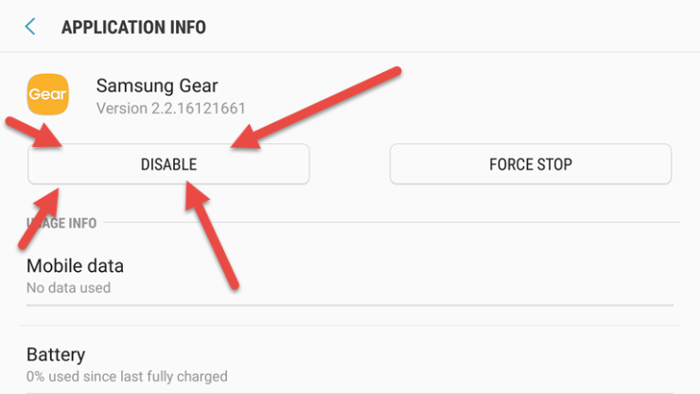
Најчесто, без рутање на телефонот, не ни можете да ги отстраните овие апликации. Ако не знаете што е рутање, тоа веројатно и не е за вас, но тоа е тема за некој следен пат. Без оглед на тоа, многу верзии на Android ви даваат можност да ги понеспособите. Тие нема да исчезнат од вашиот телефон, но нема да ги гледате и нема да ги трошат вашите ресурси.
Ако долго го држите прстот на иконата, најчесто ќе добиете можност за онеспособување на апликацијата, но нема да видите иксче како на останатите за да можете да ги отстраните. Алтернативен начин е да се отиде во Settings – Applications, па во информацијата за апликацијата да се стисне копчето “Disable”.
2. Исклучете auto brightness
Дали сте забележале како некогаш вашиот екран сам од себе се прилагодува на надворешните услови? Екранот многу ќе ви се затемни, па подоцна ќе се врати на „нормална состојба“? Не се грижете – вашиот телефон работи добро, но тоа е auto-brigthness опцијата во својата полна форма. Auto-brightness е направен токму затоа да полесно да го видите екранот во зависност од условите во кои се наоѓате.
Ако се наоѓате во темна соба, екранот се стемнува, а во обратна ситуација се осветлува. Во теорија тоа е супер работа, но во пракса знае да биде прилично непрактично. Едноставно понекогаш екранот набрзина и во непотребно време оди од крајност во крајност. Единствениот телефон што тоа добро го правеше беше Note 7, но овој модел знаеше да експлодира, па повеќе во ништо не сме сигурни.
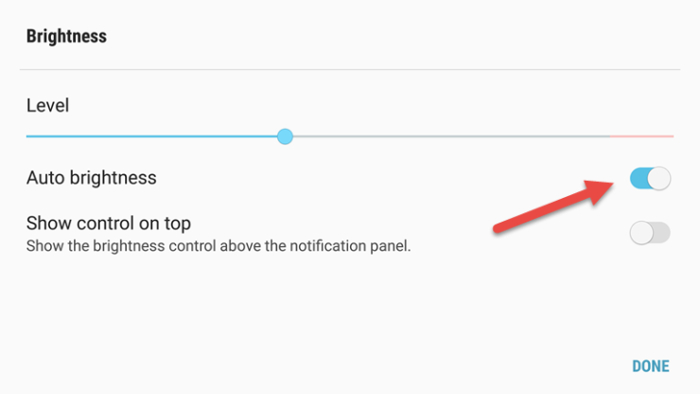
Auto-birghtness на поголем дел од Android уредите стандардно е вклучен. Ако немате проблеми со тоа, оставете го. Ако ви пречи како и нам, одете Settings – Display. Исклучете го auto-brightness и сами подесете ја светлината на екранот како што ви одговара. Веројатно тоа е некаде околу средина. Тогаш светлината е идеална и темни и светли услови.
Auto-birghtness je na većini Android uređaja po defaultu uključen. Ako nemate problema s time, ostavite ga. Ako vam smeta kao i nama, odite u Settings – Display. Isključite auto-brightness i sami si podesite svjetlinu ekrana kako vam odgovara. Vjerojatno je to tamo negdje oko sredine. Tada je svjetlina idealna i za mračne i za svjetle uvjete.
3. Вклучете ја Do Not Disturb опцијата
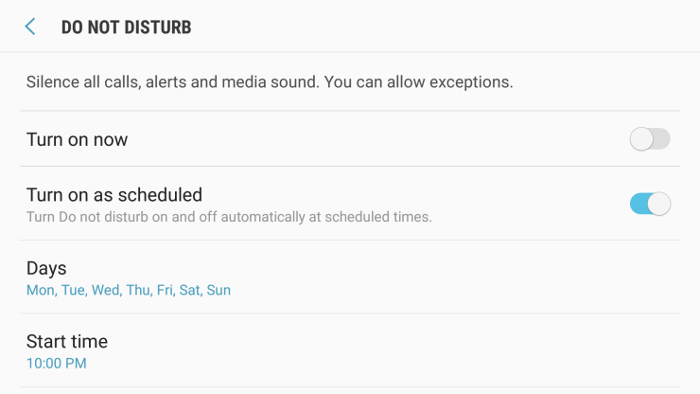
Дали ова сценарио ви звучи познато? Спиете и во 3 часот наутро ве буди Viber нотификација во група која ја имате со пријателите? Ако да, има лек за тоа, а се работи за опцијата “Do not disturb”.
Таа ви овозможува во одреден временски период да ги исклучите сите известувања и повици за непречено да спиете или работите. Секако, можете да подесите и исклучоци – на пример сакате да примате повици и пораки од контактите кои ви се во фаворити и слично. Наш совет е да ја вклучите оваа опција, а тоа ќе го направите ако одите во Settings – Sound and vibrations – Do not disturb.
Оваа опција ја имаат сите понови Android телефони, иако прв ја воведе Apple во својот iOS. Без оглед на тоа, се работи за многу добра опција која им ја препорачуваме на сите. Барем помеѓу полноќ и 6-7 наутро. Добриот сон нема цена.
4. Конфигурирајте ги нотификациите
Се надеваме дека ова не звучи премногу ново, но во рамките на Android имате можност за подесување на нотификациите. Поточно, можете да подесите од кои апликации сакате нотификации, а од кои не. Поголем дел од апликациите кога ќе ги преземете ве прашуваат дали можат да ви праќаат известувања, и ако прифатите, тоа со време може да стане иритантно. Посебно кога ќе добиете нотификација од игра што сте ја симнале пред 6 месеци и ќе ви се појави известување „дека им недостасувате на вашите пријатели”. Да, сигурно е тоа точно.
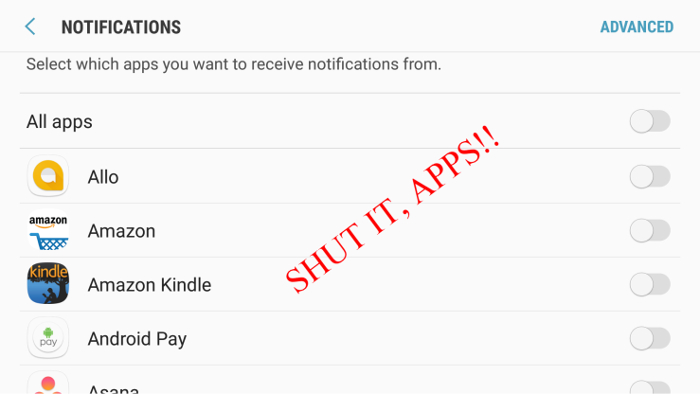
Затоа одете во Settings – Notifications и исклучете ги сите оние нотификации за апликациите од кои не сакате да добивате известувања. На многумина им пречат нотификации од LinkedIn и слични апликации, посебно кога имате многу конекции, па секој ден добивате известувања дека на некој му е роденден, годишнина во фирма и слично.
5. Прераспоредете ги копчињата од менито (notification shade)
Она што исклучително го цениме кај Android е менито кое го добивате кога ќе повлечете со прстот од врвот на екранот до дното. Тоа уште се вика и “notification shade”. Тука веднаш ќе добиете активни/непрегледни нотификации, но и многу опции кои со еден потег можете да ги вклучите/исклучите.
Најчесто тука се WiFi, Bluetooth, Location… Една од најкул новостите во Android Nougat 7.0 е можноста сами да ги изберете иконите кои ќе бидат тука. Секако, тука ќе ставите се што ви треба, а не она што Google го замислил за евентуално да може да биде корисно.
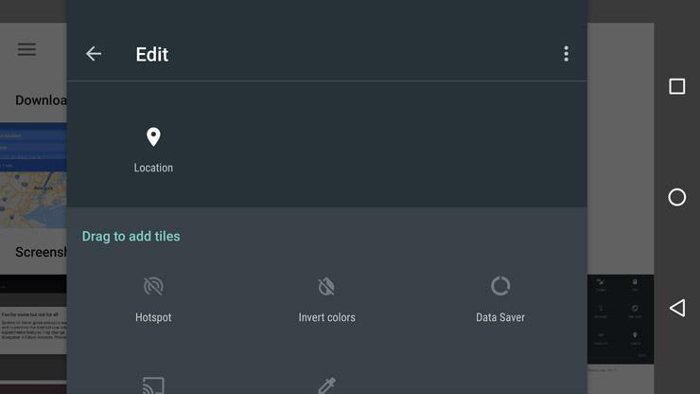
За тоа да го направите, отворете го notification shade и во горниот десен агол ќе видите хамбургер мени. Со кликање на тоа, ќе добиете edit mode во кој можете да ги уредувате кои опции ви требаат, а кои не. Ако немате Android 7.0, тогаш за жал ништо од тоа.
6. Подесете ги lock-screen поставките според вашите потреби
Се надеваме дека сте ставиле одредена заштита на телефонот кога го заклучувате. Тоа значи дека не можете повторно да го користите додека не го отклучите телефонот со гест, лозинка или PIN.
Ако ја немате, веднаш ставете ја! Тука нема никаква дискусија. Таа шифра/заштита ве дели од тоа, ако некој го земе вашиот телефон да не може да го отклучи и да види што има на него. Ако некој го најде (или украде од вас) ќе има пристап до сите ваши податоци. Затоа е потребно да се има заштита.
Но, можете да поставите оваа заштита да се вклучува веднаш штом ќе го заклучите екранот или по некој пократок или подолг период. Некои сакаат секогаш да ја запишуваат лозинката, некои сакаат по 5 или 10 минути. Секој според своите желби. За тоа да го подесите, морате да одите во Settings – Lock Screen and security – Secure lock screen – Secured lock time и да го изберет она што најмногу ви одговара.
7. Не користете in-app камера
Сакате да ставате слики на Instagram или Snapchat? Сакате и правите селфи фотографии со ваши драги лица? Супер. Дали сте забележиле дека сликите што ќе ги направите со камерата во рамките на апликацијата се со малку полош квалитет отколку да ја отворите апликацијата „Камера“ и да сликате? Ние не сме единствени и постои очигледна некоја разлика помеѓу stock камерата и in-app камерата.
Поради тоа, следниот пат фотографирајте преку споменатата апликација „Камера“ и потоа таа слика искористете ја за Instagram, Snapchat, Facebook и слично. Сликите барем за нијанса ќе ви бидат подобри.
8. Почнете правилно да користите Виџети
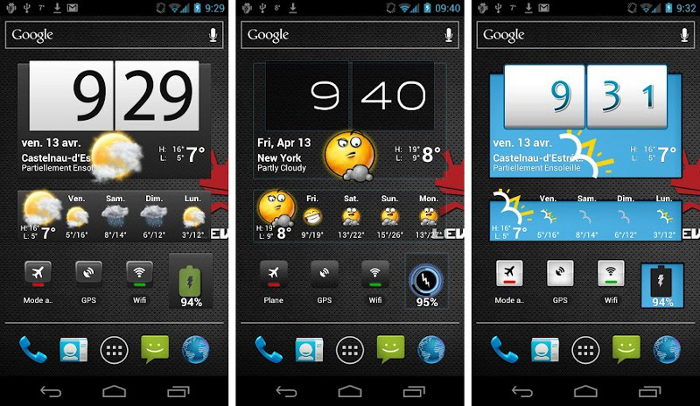
Ако сте Android корисник и не користите Виџети, тогаш не го користите Android на вистински начин! Поголем дел од апликациите што ги инсталирате нудат некој облик на виџет што можете да го ставите на почетниот екран. Ако постојат некои информации кои редовно ги проверувате – email, podcast, време, музика – тогаш искористете го виџетот за тоа.
Поголем дел од виџетите можете да ги зголемувате и намалувате, па одредете си вистинска големина, залепете го на екранот и решете се од една или две грижи. Како да се додаде виџет? Одете на почетниот екран и долго притиснете на екранот. Ќе ви се појави можност за додавање на виџети, прегледување и едитирање на истите и уште многу други работи.
Поврзани артикли


